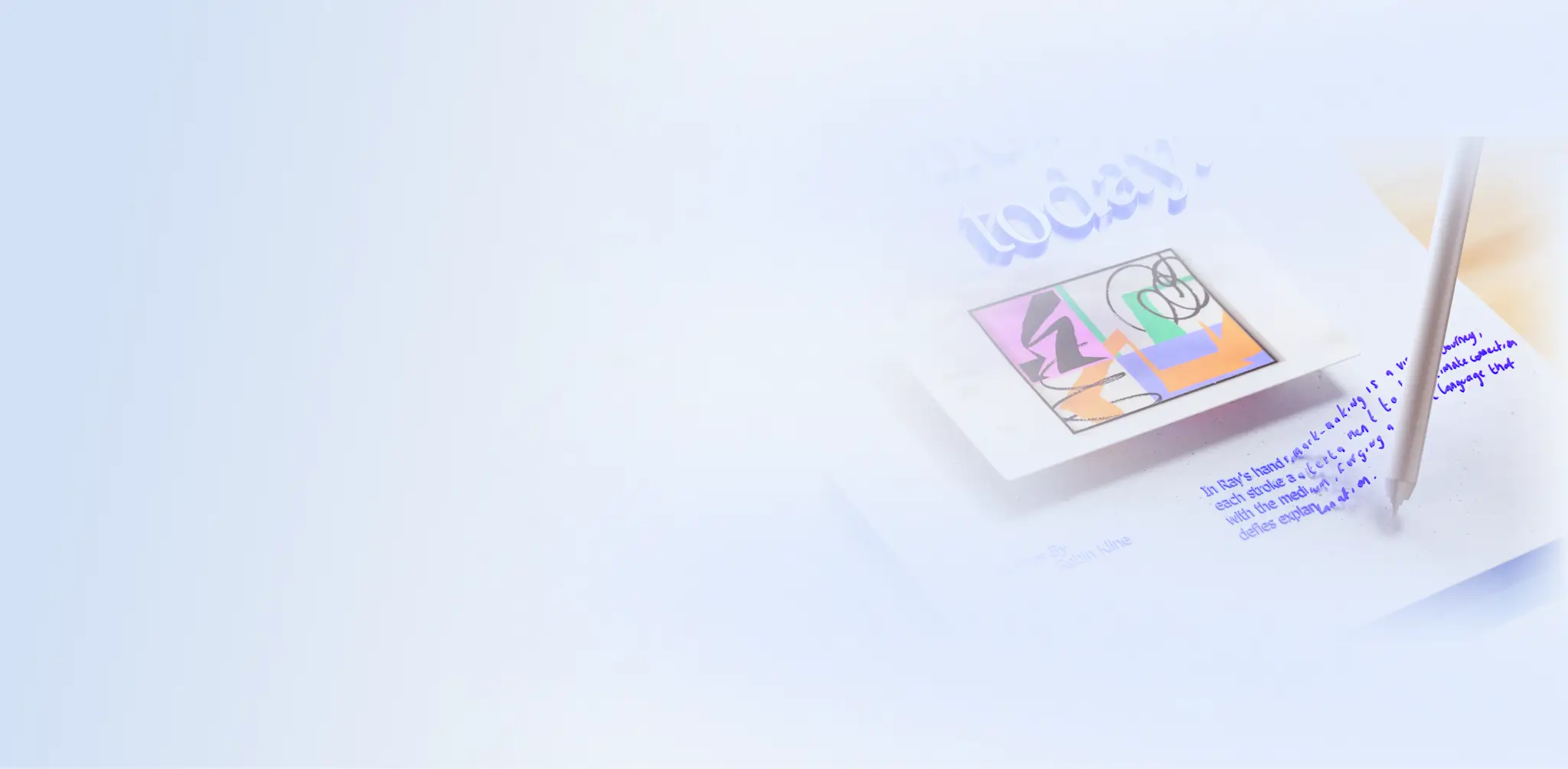
文法チェッカー
Word でドキュメントの文法の正確性を瞬時に確認し、コンテンツに応じた修正を無料で適用できます。...
Word for the web 内でいつでもドキュメントの単語数を確認できます。単語数をクリックすると、文字数、段落数、全体的な読みやすさなどの追加の統計情報が表示されます。
Word ドキュメントのページの左下隅を見ると、現在の単語数を確認できます。文書の作成中に、単語数の合計が自動的に更新され、追加のショートカットを表示する必要はありません。
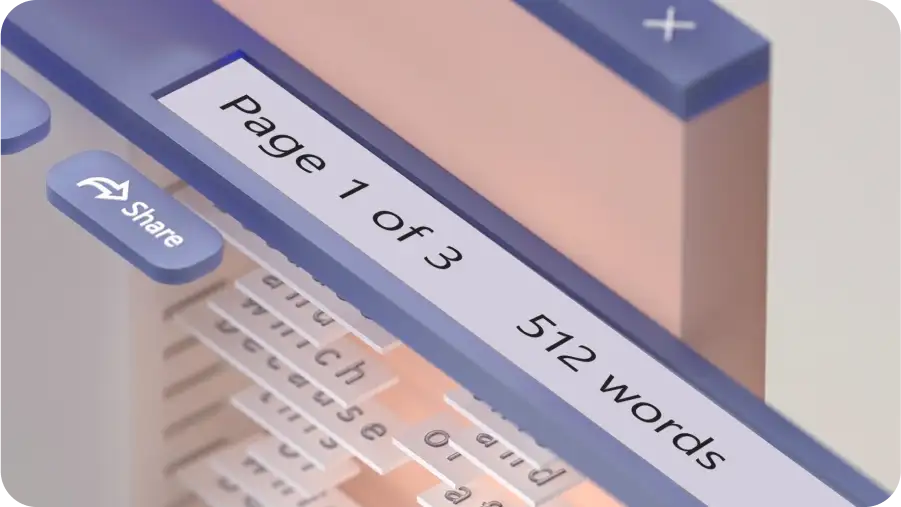
単語数を選択すると、合計文字数 (スペースを含む場合と含まない場合)、段落、ドキュメントを読む時間とプレゼンテーションする時間が表示されます。Flesch-Kincaid 読みやすさスコアと Microsoft エディター スコアでは、ドキュメントの流れと読者の理解度を向上させるためのヒントも提供します。
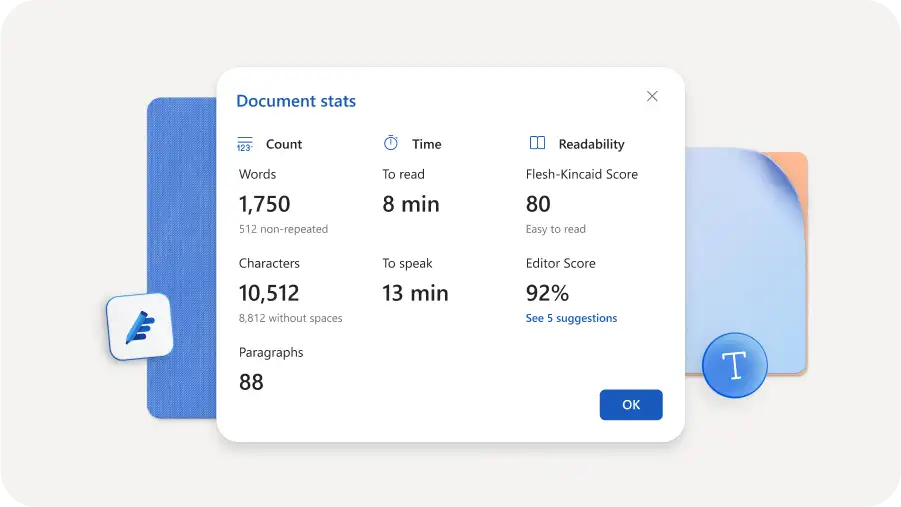
カーソルを使用してセクションを強調表示すると、その単語数が表示されます。1 つのフレーズ、文、段落の単語数をひと目で確認できます。単語カウンターを選択すると、そのセクションの他のドキュメント統計情報が表示されます。

単語数に特化した提出要件に対して、ドキュメントの進行状況を追跡します。単語カウンターは、ドキュメントがベンチマークを満たすために文字数を増減する必要があるかどうかに関する分析情報を提供します。
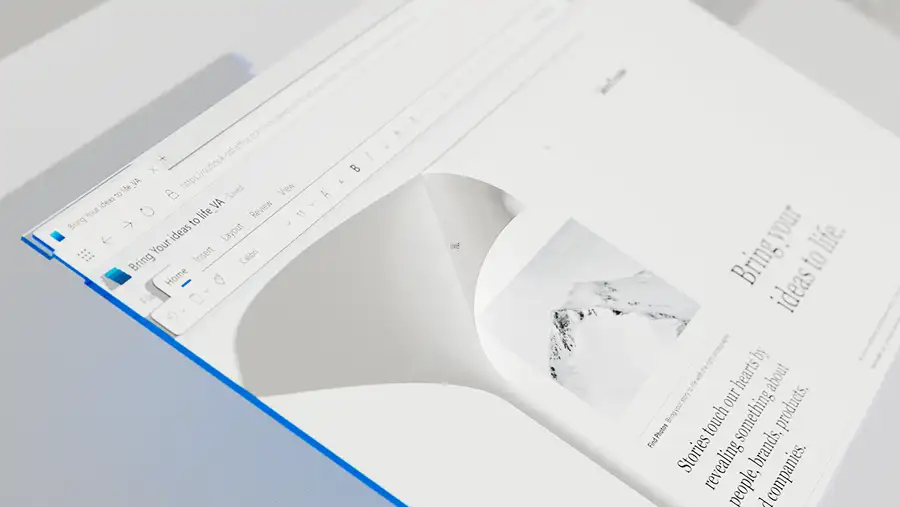
プラットフォームごとに文字数制限を最適化して、ソーシャル メディアの投稿と広告コピーを計画します。さまざまなコンテンツの長さをテストし、Word で最適化された長さの投稿のバッチを計画して、時間を節約します。
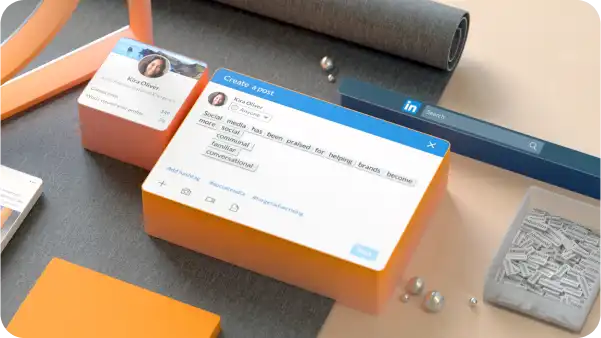
書籍や論文などの長い文書を書く際に、そのペースを維持します。毎日の単語数の目標に合わせて、プロジェクトを管理しやすいパーツに分割します。セクションを強調表示すると、週または月単位で作業量を確認できます。
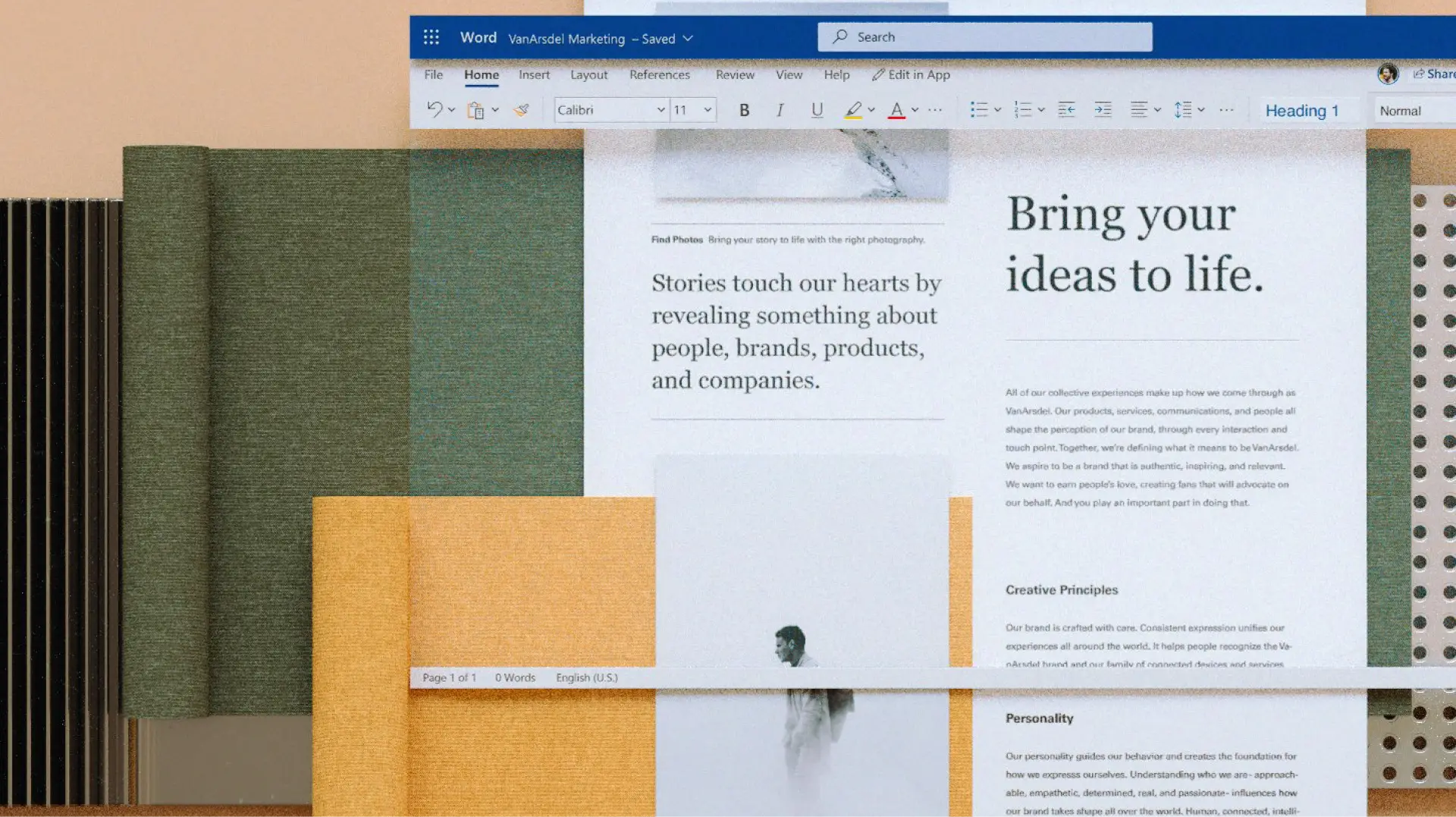
Word の単語カウンター統計情報を使用して、単語単価に基づいてドキュメント作成の料金が正確に支払われるようにします。受信者が Word ドキュメントを編集モードで開くと、単語数を表示して長さを確認できます。
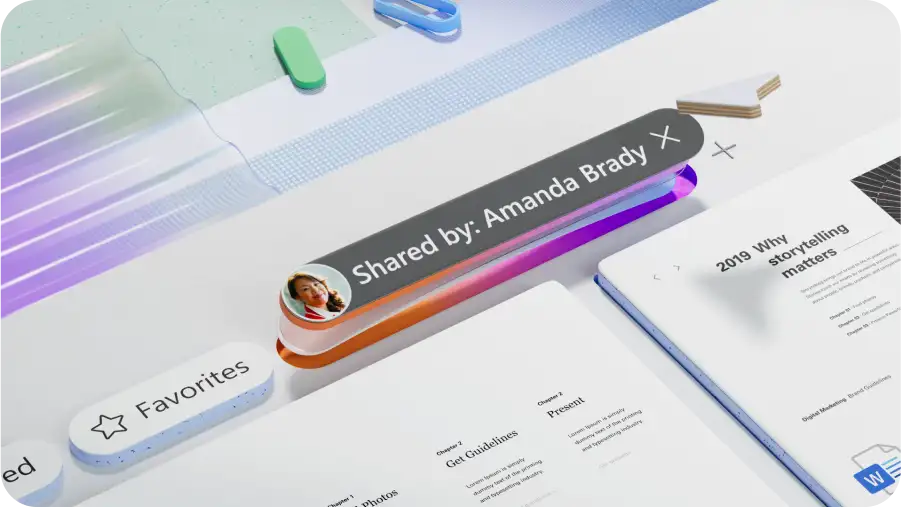
エッセイや論文を書いている学生
論文から要約を作成する研究者
プラットフォーム間で最適化された投稿および広告コンテンツを作成するソーシャル メディア マーケティング マネージャー
短文および長文形式のブログ記事の投稿やランディング ページ コンテンツを作成する SEO チーム
単語数で料金を請求するフリーランス ライター
求人票を提出しようとしている従業員候補
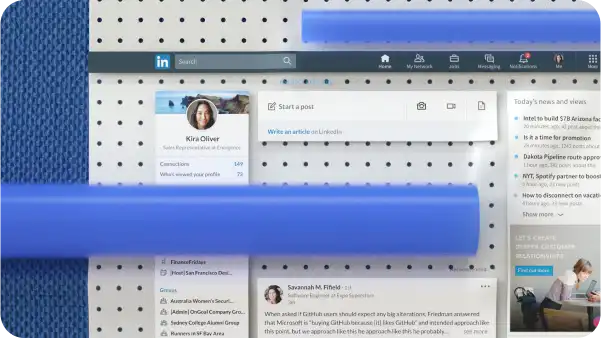
オンラインまたはデスクトップで Word ドキュメントを開始します
コンテンツを入力開始するか、貼り付けます
ウィンドウの左下隅にあるステータス バーにワード数が表示されます
コンテンツの一部を選択すると、その範囲のワード数が表示されます
表示された文字カウントをクリックすると、その他のドキュメント統計情報 (文字数など) を確認できます
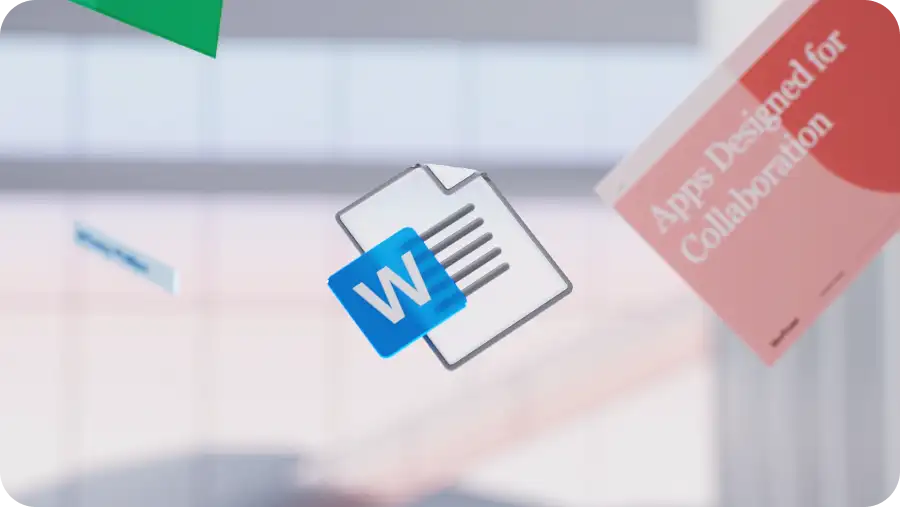
総単語数には、文章の末尾にある参考文献は含まれませんが、本文中の引用文献や引用文は含まれます。たとえば、Word では単語数の計算時に文末脚注や脚注は含まれませんが、引用文や本文内の引用文献は含まれます。
一般的な目安として、250 単語が米国レターサイズで間隔を 2 行空けた場合の 1 ページ分に相当し、500 単語が間隔を 1 行空けた場合の 1 ページ分に相当します。言い換えると、1,000 単語の論文は、間隔を 1 行空けた場合の 2 ページ分、または 2 行空けた場合の 4 ページ分に相当します。
Word で語句の出現頻度を数えるには、Ctrl キーと F キー、または Command キーと F キーを同時に押して、文書内の語句を検索します。[ナビゲーション] タブの検索オプションを使います。次に、見つかった語句数を全体のワード数で除算することで出現頻度を求めます。
下部のステータス バーの文字数をクリックするか、[校閲] タブをクリックし、次に文字数アイコンをクリックします。ドキュメント統計ウィンドウには、スペースを含む文字数と含まない文字数が表示されます。
文字数制限は、2,200 (Instagram のキャプション)、280 (無料の X ユーザー)、25,000 (X プレミアム ユーザー)、3,000 (LinkedIn の投稿)、500 (Pinterest の説明)、4,000 (TikTok のキャプション) です。ただし、最適な長さは、ニッチや対象ユーザーによって異なる場合があります。